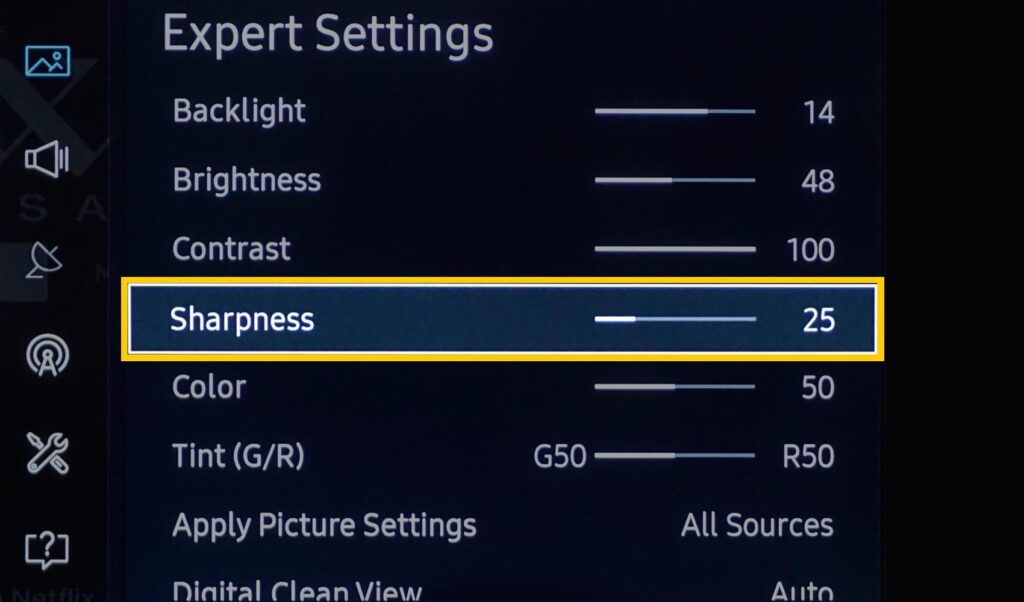
Neste artigo
As TVs e projetores de vídeo fornecem muitas configurações que ajudam a obter a melhor qualidade de imagem com base nos recursos da TV ou de acordo com sua preferência. Entre essas configurações estão os controles de nitidez e as configurações de resolução, que não são iguais. Continue lendo para aprender sobre a nitidez e resolução da TV e como isso afeta a qualidade da imagem da TV. Estas informações se aplicam a TVs de vários fabricantes, incluindo, mas não se limitando a, LG, Samsung, Panasonic, Sony e Vizio, bem como projetores de vídeo feitos por fabricantes como Benq, Epson e Optoma.
Nitidez vs. Resolução
A percepção comum de nitidez (como usada em aplicativos de vídeo) é que ela está diretamente relacionada à resolução e que a nitidez aumenta a resolução de uma imagem. No entanto, esse não é o caso. A resolução se refere a um número fixo de pixels (720p, 1080p, 4K e 8K). A resolução de uma fonte conectada a uma TV pode ser inferior, mas a TV (ou projetor) aumenta a imagem para que a imagem seja exibida usando o número de pixels alocados na tela da TV. Por outro lado, a nitidez é um controle que aumenta o contraste das bordas para que os objetos se tornem mais distintos. A resolução da imagem permanece a mesma. Embora a configuração de nitidez faça com que a imagem pareça ter mais detalhes, na verdade não tem.
Benefícios de usar o controle de nitidez
Estas são algumas maneiras pelas quais a nitidez melhora a visualização de sua TV:
- Se uma imagem parecer suave, use o controle de nitidez em pequenos passos para tornar as bordas do objeto mais distintas.
- Com imagens de resolução mais baixa que foram aumentadas, aplique uma pequena quantidade de nitidez.
- Aumentar a nitidez das bordas da imagem pode fazer com que os objetos pareçam mais distintos em uma TV de resolução mais alta.
A imagem à esquerda mostra uma configuração de nitidez normal. A imagem à direita tem a configuração de nitidez ligeiramente aumentada.

Armadilhas de usar o controle de nitidez
A nitidez da imagem pode não produzir o efeito desejado. Por exemplo:
- Se a nitidez for pressionada muito, halos e bordas irregulares podem aparecer ao redor dos objetos. Se a origem da imagem for barulhenta (tem granulação de filme, ruído de origem no vídeo analógico ou ruído de transmissão de TV), esses efeitos pioram conforme as bordas da granulação e do ruído são enfatizadas.
- Ao adicionar nitidez demais, os objetos parecem ter bordas grosseiras, dando à imagem geral uma aparência áspera.
- A aspereza afeta outros elementos da imagem, como contraste, brilho e cor. Isso resulta em uma aparência excessivamente pastosa nos rostos. Além disso, a textura dos objetos de fundo, embora pareçam 3D, distraem mais. Você pode notar pequenos problemas de bloqueio de macro ou pixelação ocultos anteriormente.
Clique na imagem abaixo para ver a comparação de nitidez em um tamanho maior para que a diferença seja mais visível. A imagem à esquerda é normal, enquanto a imagem à direita é excessivamente nítida, resultando em bordas mais ásperas.
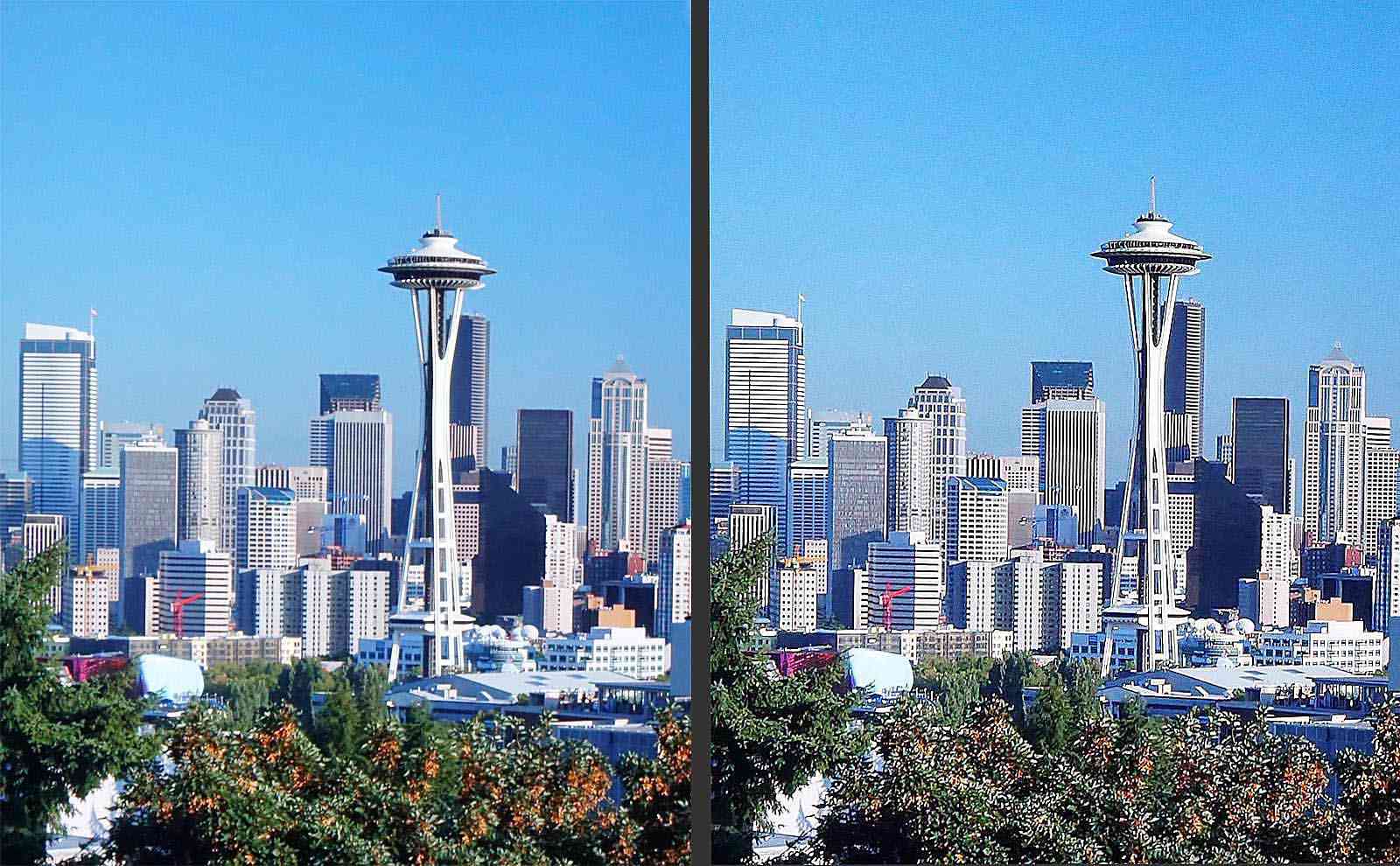
Outras opções de configuração semelhantes ao controle de nitidez
Se as imagens de fontes específicas parecerem muito suaves, mesmo em uma TV 1080p ou 4K ou imagem de projetor de vídeo, use outras opções de configuração que forneçam mais precisão do que o controle de nitidez, como Detalhe (também chamado de Borda) e Redução de Ruído (também conhecido como Ruído Digital Redução ou DNR). As predefinições de configuração de imagem combinam vários parâmetros que determinam como as imagens devem ser exibidas em uma TV ou tela de projeção de vídeo com base no conteúdo específico ou nas condições de iluminação da sala. Esses controles não alteram a resolução da imagem. A resolução é determinada pela fonte em combinação com o número de pixels na tela da TV. Quando cuidadosamente implementados em pequenos passos, detalhes ou aprimoramento de borda podem ajustar bordas suaves. Além disso, usar pequenos passos na configuração de redução de ruído pode reduzir os efeitos de halo ou ruído adicionado, como filme ou granulação de broadcast, e alguns dos efeitos adversos que podem ser ressaltados pela configuração de detalhes ou aprimoramento de borda. Você ainda pode se deparar com uma situação em que a imagem exibida assume uma aparência pastosa que pode não ser melhor do que quando você tentou a configuração básica de nitidez. Você também pode descobrir que uma fonte pode ter o aprimoramento de borda já aplicado (comum com alguns DVDs e discos Blu-ray). Usar a nitidez, os detalhes (ou aprimoramento das bordas) ou a redução de ruído da TV nesses casos pode piorar as coisas. Alguns leitores de DVD, Blu-ray e Ultra HD Blu-ray possuem configurações de nitidez, detalhes ou bordas e redução de ruído. Consulte o exemplo abaixo.
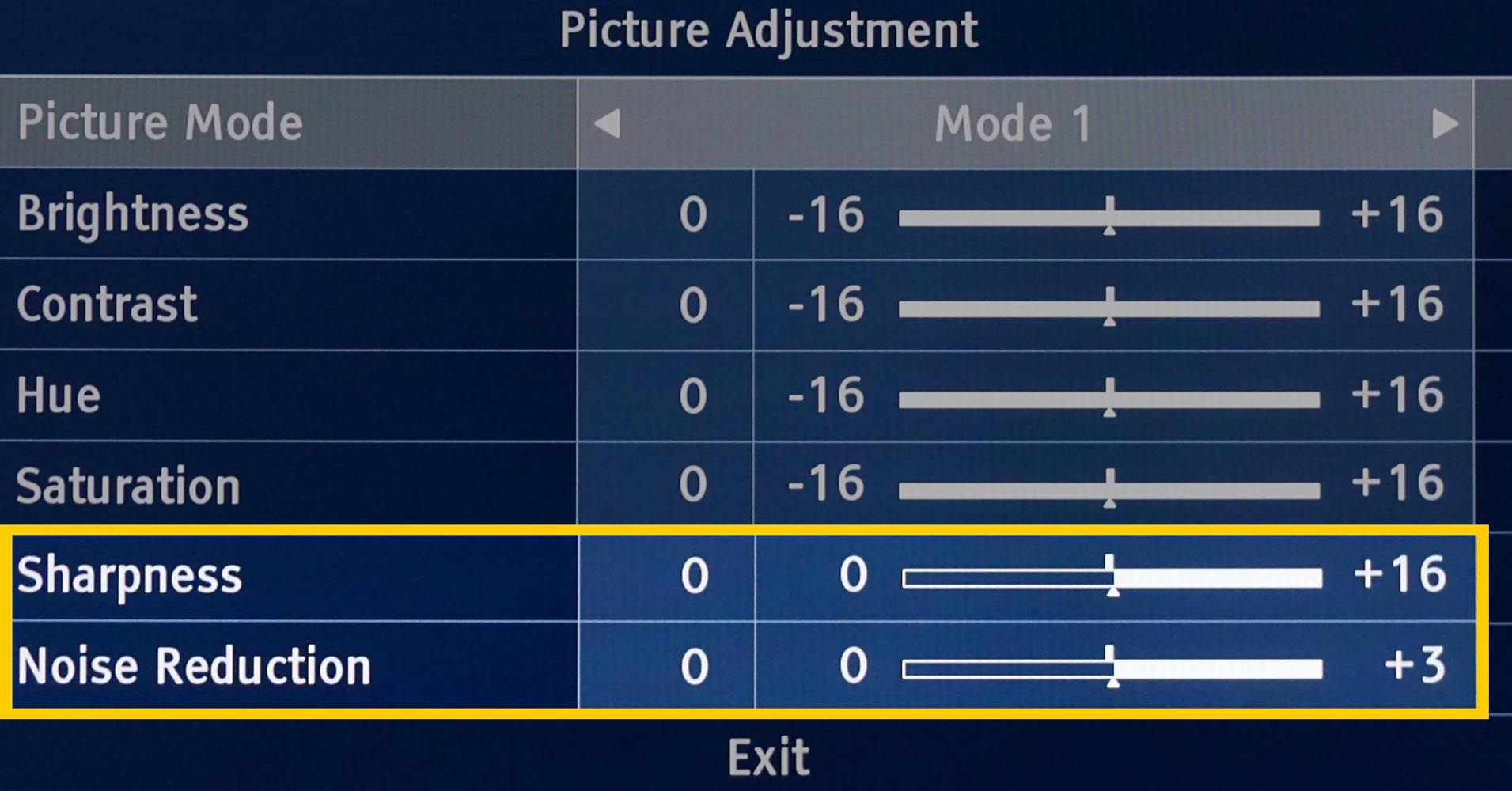
Aqui está o que esses outros controles de imagem fazem:
- Brilho: Torna as áreas escuras mais claras ou mais escuras.
- Contraste: Torna as áreas claras mais claras ou mais escuras.
- Cor: Aumenta ou diminui a saturação (intensidade) de todas as cores na imagem juntas.
- Matiz (matiz): Ajusta a quantidade de verde e magenta na imagem (usado principalmente para indicar melhores tons de pele).
Conclusão: Tenha cuidado ao usar o controle de nitidez
TVs e projetores de vídeo fornecem várias opções de configuração para maximizar a qualidade da imagem, mas tenha cuidado ao usar o controle de nitidez. A nitidez insuficiente faz com que a imagem pareça suave, enquanto a nitidez demais torna a imagem desagradável.
- O controle de nitidez dá a falsa impressão de que aumentará ou melhorará a resolução da imagem da TV. No entanto, ele não aumenta a resolução e pode adicionar efeitos indesejáveis que fazem a imagem parecer pior se aplicados incorretamente.
- Verifique as configurações padrão da TV ou do projetor. Deixe a configuração padrão de nitidez sozinha ou limite as alterações a um ou dois níveis para cima ou para baixo.
- Se quiser experimentar as configurações de nitidez, detalhe (aprimoramento de borda) ou redução de ruído, anote a posição padrão para que possa retornar a esse ponto se decidir que suas alterações não parecem boas.
- Você pode descobrir que uma fonte específica precisa de um leve ajuste de nitidez, mas outras não.
- Em muitas TVs, você pode aplicar diferentes preferências de configuração de imagem, incluindo nitidez, a cada entrada. Portanto, você pode alterar a configuração de nitidez onde pode ser necessária em uma entrada, e as outras fontes conectadas a outras entradas são boas. Isso significa que você não precisa fazer alterações repetidas em todas as suas fontes.
